ABBdcs操作手册DOC
ABB_DCS系统培训手册
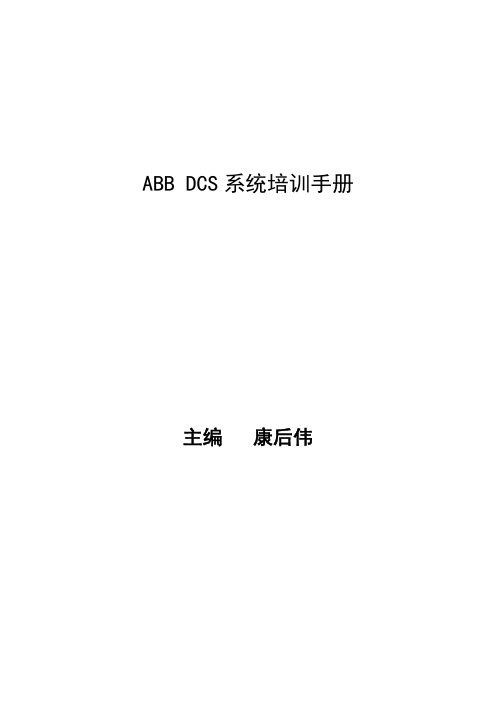
ABB DCS系统培训手册主编 康后伟目 录序 言 (3)第一节:软件CBF安装 (4)第二节:软件组态 (4)2.1启动软件: (4)2.2项目树建立: (4)2.3创建操作员站: (11)第三节、硬件组态: (11)3.1创建过程站: (11)3.2创建操作员站: (17)3.3资源指定: (18)3.4仿真控制器建立: (20)3.5网络配置: (21)第四节、仿真控制器调用 (22)4.1仿真软控制器调用: (22)4.2运行仿真过程站: (23)4.3运行操作员站: (24)第五节、功能块讲解: (25)5.1模拟量: (25)5.2开关量: (26)5.3转换 (27)5.4采集: (27)5.5运算 (27)5.6调节控制 (28)5.7标准 (28)5.8开路控制: (30)5.9监控: (30)5.10自定义功能块: (31)第六节、熟悉各功能块使用、原理: (33)6.1开关量监控(图111) (33)6.2模拟量输入(图112) (33)6.3模拟量输出(图113) (33)6.4电机控制 (34)6.4.1单向电机(图114) (34)6.4.2双向电机(图115) (34)6.4.3组电机(图116) (34)第七节、图形元件编辑、使用及原理: (35)7.1按钮: (35)7.2动态数字显示: (37)7.3棒图: (38)7.4图形符号: (40)7.5按钮域: (43)7.6单选按钮 (44)第八节、趋势的编辑、参数配置及网络调试 (44)8.1趋势建立 (44)8.2趋势参数配置 (47)8.3趋势网关建立 (48)8.4趋势网关配置 (49)第九节 5月20日就培训知识进行相关测验 (51)第十节、参与、学习山东恒拓对我公司点号表制作 (53)第十一节、学习控制柜组装,并对近期所学知识进行反复练习错误!未定义书签。
序 言该手册内容涉及ABB自控系统软件CBF的安装、软硬件组态、仿真控制器的调用及功能块(FBD)编程调试等方面。
ABB dcs操作手册
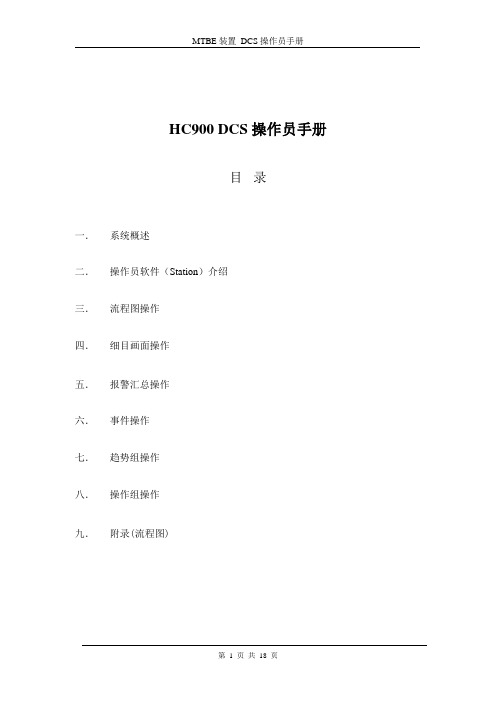
HC900 DCS操作员手册目录一.系统概述二.操作员软件(Station)介绍三.流程图操作四.细目画面操作五.报警汇总操作六.事件操作七.趋势组操作八.操作组操作九.附录(流程图)一、系统概述本装置DCS采用的是美国HONEYWELL公司的HC900系统,HC900作为一个混合控制器,既具有DCS连续控制的优点,又具有PLC(可编程控制器)逻辑控制的优点,主要用于中小型的连续控制和逻辑控制领域,其上位机组态软件采用的是HONEYWELL 的PLANTSCAPE R400系统。
HC900 DCS的结构如下图一:(图一:HC900 DCS结构)MTBE装置采用了3个HC900控制,其中1#和2#控制器是一对冗余的控制器,采用外部继电器进行切换,主要用于带控制的仪表回路;3#控制器是不带冗余的控制器,用于不带控制的仪表回路的调节和显示。
由于冗余控制器的切换采用的是外部继电器的切换,因此,每一个带控制的仪表回路都采用了两个仪表位号(A和B),这样就要求工艺操作员不能直接在细目画面或操作组画面修改参数,必须在流程图画面下修改参数。
而且由于软件本身的缺陷,权限设置有问题,这就要求操作员不能随意的修改细目画面的其它参数。
配备了两台操作站,同时兼做工程师站,采用奔4 CPU,21寸的纯平显示器,操作系统为WINDOWS 2000英文专业版。
同时配置了一台激光打印机,用于流程图和历史趋势的打印。
HC900控制器与操作站之间采用以太网方式进行连接,即通过三个HUB和五类双绞线组成一个星型网络结构,采用的是MODBUS/TCP协议进行数据通讯。
其组态软件包括控制器组态软件Hybrid Control Designer;数据库组态软件Quick Builder;流程图组态软件Display Builder;操作站软件Station。
工艺操作人员主要在Station软件中对现场仪表设备进行监控。
二、操作员软件(Station)介绍1、Station软件界面整体结构见图二:(图二:Station软件界面整体结构)2、菜单介绍:View Menu:Control Menu:Action Menu:3、工具条介绍:4、状态条介绍5、命令区介绍直接在命令区(Command Zone)输入命令后回车。
ABB_DCS系统操作手册
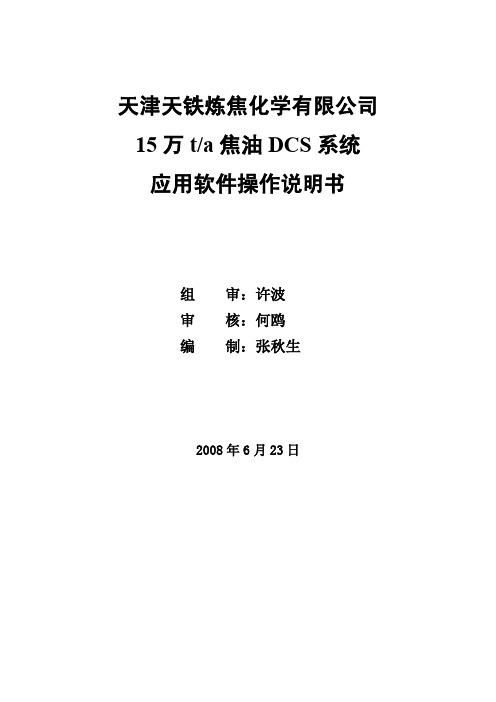
端进行。其停止操作画面
鼠标
如图 13。用鼠标双击
双击
后,弹出操作面板,需要
击
停设备时,点击 后再
点 ,完成设备的停止
停泵
确认
操作。
按钮
按钮
图 13:马达、泵、风机操作面板
3) 累积量的清零操作 对于累积量,如果需要进行手动清零,进入组显示画面,选择累积面板(见
图 14)点击淸零按钮,按确认后,累积量立即清零重新累积。
15
2、浊循环水装置停泵联锁
图 18:浊循环水停泵联锁画面
如图 18,当
时,LISA-0601 下限报警时, Z2MA、Z3MA
联锁停泵;LISA-0602 下限报警时, Z4MA、Z5MA 联锁停泵。
当
时,联锁将不起作用。
16
3、净循环水装置停泵联锁
图 19:浊循环水停泵联锁画面
如图 19,当
9
点击
按钮调出 PID 参数整定画面,见图 12
比例
微分 积分
图 12:PID 参数整定画面
在该窗口中可以对相应 PID 参数进行设定。CP 表示自动调节的比例作用, TI 表示调节的积分作用,TD 表示微分作用。
10
2) 马达、泵、风机的控制操作
根据工艺要求,马达、泵、风机的启动都在现场进行,而停车操作则在 DCS
注:如果自动点火柜系统设为手动状态,则以上三个信号(点火条件具备、 允许点火、紧急停火)不被其接受。
20
5、工业萘点火条件具备联锁(见图 22)
煤气总管 压力
初馏塔循环泵 出口压力
图 22:工业萘点火条件具备联锁画面
精初馏塔循环 泵出口压力
21
如图 22,当进煤气总管压力 P-7508 下限报警或初馏塔/精馏塔循环泵出口压 力 P-7505/P-7506 上限报警时,点火条件具备按钮为红色,表示不具备点火条件。 否则可以点击允许点火按钮,将点火信号送至自动点火柜系统。遇有紧急情况, 可点击紧急停火指令按钮,将停火指令送至自动点火系统。
ABB DCS 使用

网络结构
NET11, 12,13, 14,15, 16 NODE 1-20 30-46 总线型, 冗余网络
DCS 操作
按钮操作 每台操作站上的Index画面 调用某点 在操作站画面上右键点击选择“Object Request” 调用画面 在操作站画面上右键点击选择“Display Request
ABB DCS 使用
DCS的概念
DCS的定义
DCS——Distributed Control System 集散型控制系统 DCS是一种集中管理、分散控制的计算机控 制系统
DCS 组成
过程输入/输出接 口单元 过程控制单元 CRT操作站 高速数据通路。
FPS &PCS
AO Analogue Output DI Digital Input DO Digital Output FI Fire Input
DCS 控制原理
设施如何得到保护的?
PT-AI-CPU-DO-PV
控制流程如何控制的?
常用术语缩写
AC 450 Advant Controller 450 AF 100 Advant Fieldbus 100 AMPL ABB Master Programming Language AS 500 OS Advant Station 500 Operator Station NE Normally Energized digital outputs from Master Vote 3000. NDE or ND Normally De-energized digital outputs Master Vote 3000.
SCl System 在操作站画面上右键点击选择“Object Request”,输入“SCS01” SCA-The safety controller with the lowest node no. in a SCS. SCB-The safety controller with the highest node no. in a SCS.
ABB DCS详细图文组态教程
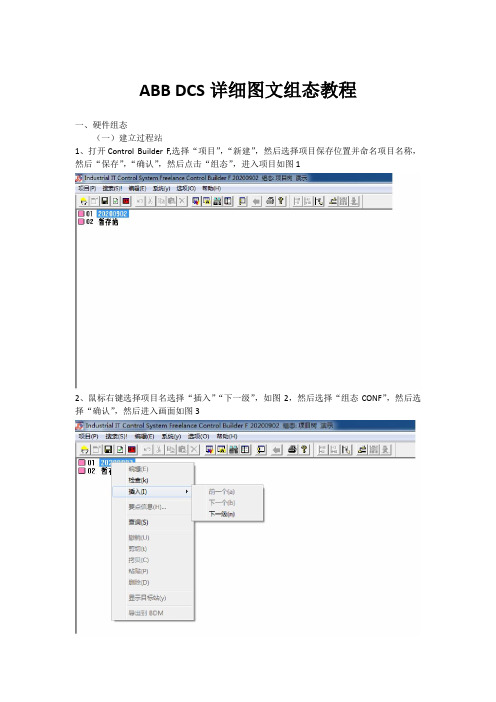
ABB DCS详细图文组态教程一、硬件组态(一)建立过程站1、打开Control Builder F,选择“项目”,“新建”,然后选择项目保存位置并命名项目名称,然后“保存”,“确认”,然后点击“组态”,进入项目如图12、鼠标右键选择项目名选择“插入”“下一级”,如图2,然后选择“组态CONF”,然后选择“确认”,然后进入画面如图33、鼠标右键选择项目名选择“插入”“下一级”,如图4,然后选择“过程站D-PS”如图5,然后选择“确认”;此时打开了“组态:过程站D-PS”对话框,然后点击“确认”如图6(命名最多4个字符,数字或字母,此例子中过程站命名为lim),建完后如图74、鼠标右键选择过程站名称(lim USRTask 任务列表)选择“插入”“下一级”,如图8,选择“任务TASK”,如图95、鼠标右键选择limUSERTask(任务),然后选择“插入”,“下一级”,然后选择“程序列表PL”如图11,然后确认;6、右键选择“limUSERTASK (PL)”,然后选择“插入”、选择“下一级”,然后选择“FBD 程序FBD”,如图12,然后选择确认后如图13;此时可以双击“limUSERTASK (FBD)”,进入,可以在页面内用功能块编程(二)建立操作员站1、选择过程站名称右键“lim(D-PS)”,(本例中过程站名称为lim(D-PS)),然后选择“插入”,选择“下一个”,如图21,然后选择“操作员站D-OS”如图222、右键选择llm(D-OS),然后选择“插入”,选择“下一级”,然后选择“图形显示FGR”,如图23,然后选择“确认”;此时可以双击llm(FGR)(操作员站名称,本例中操作员站名称为llm),进入,然后进行画面组态;(三)建立趋势网关站1、选择过程站名称右键“lim(D-PS)”,(本例中过程站名称为lim(D-PS)),然后选择“插入”,选择“下一个”,然后在“对象对话框”中选择“网关站D-GS”,如图31,然后在“组态:网关站D-GS”对话框中的“网关类型”中选择“TRN网关”,其余不变如图32(四)插入硬件1、点击页面上部菜单栏“硬件结构”,如图41,进入之后然后选择页面左部HWSYS(HWSYS),右键选择“插入”后如图42,之后选择“AC800F”控制器,如图43,之后鼠标点击“AC800F(AC800F1)”,之后在整个页面右部出现硬件组态的底板,现在我们开始按照已经安装好的硬件插入不同的模件,进行硬件组态。
DCS800ABB变流器说明书

桥组类型 1 = 单桥 (2-Q) 2 = 双桥反并联 (4-Q)
额定输出电流 0680 = 680 A DC (IP00)
额定交流供电电压 04 = 230...400 V AC 05 = 230...525 V AC 06 = 270...600 V AC 07 = 315...690 V AC 08 = 360...800 V AC 10 = 450...990 V AC 12 = 540...1200 V AC
ABB DCS800 直流产品
DCS800 20 A - 5200 A 技术样本
PRODUCTS
型号代码
型号代码:
DCS800
- S01 - 0680 - 04 - + B055
DC 传动
产品系列 S800 = DCS800 直流产品系列
型号 S0 = 3-相直流产品模块 R0 = 改造组件 A0 = 柜体
传动可以满足所有要求严格的应用需要,例如:• 试验 台 • 矿井提升 • 轧钢机。同时也可以满足非电机应 用,例如:• 电解 • 电磁铁 • 充电电源... 先进的软件功能可为所有传统应用的升级提供支持,例 如:12-脉波, 同步控制, 双电机操作,磁场反向。
哪里使用?
DCS800可以适用于所有工业领域
主要特点
特点 助手型控制盘
启动向导
备注
内含:两个软功能键,其功能根据当前控制盘的状态而定 “帮助”键 实时时钟,支持故障发生时间追踪 修改参数列表
可通过DriveWindow Light计算机工具和DCS800控制盘
多种自优化 连接
分析助手 高级直流运行模式 先进的电机控制 现场总线 最高电机电压 ACS800接口
外置励磁 ...................................................................................................................................................16 熔断器连接................................................................................................................................................ 18 进线电抗器................................................................................................................................................ 19 IEC 61131 编程.........................................................................................................................................20 现场总线控制 ............................................................................................................................................21 DriveWindow Light 2.................................................................................................................................22 启动,维护和集成 (DriveWindow 2) .........................................................................................................24 启动,维护和集成 (DriveOPC) .................................................................................................................25 远程监控工具 ............................................................................................................................................26 服务 ..........................................................................................................................................................27
DCS系统操作手册

DCS系统操作手册1、系统界面。
打开系统时,系统界面如下:上部为菜单栏,分别为“系统菜单”,“前一副”,“后一副”,“图形管理菜单”,“工程师功能菜单”,“综合功能菜单”,“历史趋势菜单”,“显示表格菜单”,“显示日志菜单”,“系统名称显示”,“报警光字牌”“系统基本属性显示框”。
菜单栏以下为报警栏,可显示10条报警,以点说明方式显示,超过10条报警时,滚动显示。
下部为状态栏,显示系统登录级别、权限位置,还有服务器属性。
中间为工作区,主要的操作、显示等工作的区域。
2、操作员系统登录打开系统进入DCS操作界面时,默认系统运行的操作权限为监视级,即只能进行观察,不可以进行任何操作,操作人员只有登录到操作员级别以上,方可进行各种操作。
登录操作员时要注意,要根据权限位置,登录操作员的用户名不同。
权限位置在系统下侧偏右端,如显示“操作员级权限1”则表示此操作员站现在权限位置为“1”,登录的级别为操作员级。
目前只设置“权限1”与“权限0”两种权限位置。
选择“工程师工程功能菜单”—>“登录”,登录界面如下:登录操作员时:,权限1对应的操作员登录的用户名为ops,没有密码。
权限0对应的操作员登录的用户名为ops0,没有密码。
登录到操作员后,可对系统进行基本操作,添加趋势,查看报警等。
3、趋势查询操作画面上有各种数据显示点,右键单击该点,选择点趋势,可查看该点的趋势画面。
注意:趋势画面是记录可以查看前推最近一次下装服务器到当前时间的点趋势。
点趋势画面如下:上侧,分别显示该点的点名,时间间隔。
时间间隔可以输入从1~60的整数,单位是秒,时间间隔是趋势曲线变化的时间率,即输入5秒,曲线5秒钟变化一次。
趋势曲线的状态可分为“跟踪”与“历史”两种状态,选择跟踪,曲线便根据时间间隔与实际数据变化而实时更新,选择历史则曲线不再变化,而点趋势画面下侧的“前推”与“后推”按钮可用,每推一次即翻一页。
趋势显示的方式分为“曲线”与“数字”两种,选择数字,则点的趋势以数据方式显示。
DCS操作使用说明书

DCS操作使用说明书一、登录和启动Deltav操作(一)从系统运行时登录1、在操作员屏幕的顶部点击login 工具栏,Deltav login对话框打开;2、把鼠标指向User name区,点左键输入你的用户名;3、把鼠标指向密码区,点鼠标左键输入你的密码;安全起见,字符将以***来显示。
4、按左键点击OK完成。
(二)断电重启状态下登录1、打开监视器,监视器底部右边小灯变绿说明已打开,如没打开,按一下监视器底部的大按钮;2、打开主机电源启动主机,这个电源按钮通常在复位键的上边并且比复位键要大,不同的画面将在屏幕上出现,只有当屏幕上显示:Press CNTRL/ALT/DELETE to log ON前,不能动任何键;3、在键盘上,同时按下Ctrl和Alt键并保持,然后按下DELETE键(即三键同时按下)后,同时释放这三个键,画面进到用户名和密码对话框(这将登陆到Windows NT操作系统)4、把鼠标指向用户名区,点一下左键,输入你的用户名,把鼠标移到密码区,点击左键,小心的输入你的密码,安全起见,字符将以星号(***)显示;5、点击“OK”等待“Deltav Logon”对话框(打开);6、移动鼠标到用户名区,点左键,再输入你的用户名,OPERATOR;7、移动鼠标到密码区,点左键,然后输入你的密码,安全起见,字符将以星号显示;8、点击“OK”按钮(左键)“Flexlock”程序打开;9、点击“Operator Interface”启动“Deltav Operate”。
二、退出Deltav操作1、点击操作员屏幕上方的login 工具按钮,Deltav login 对话框打开。
2、点击Deltav对话框中log off 工具按钮。
三、从Delltav 系统中获取帮助所有Deltav Help都是在线的,这意味着这个帮助是一个电子版格式,并且只要点击一下鼠标即可实现,系统提供了三种帮助途径:工具按钮的帮助;在线帮助图书;Delltav操作程序自身帮助概述。
ABB dcs操作手册
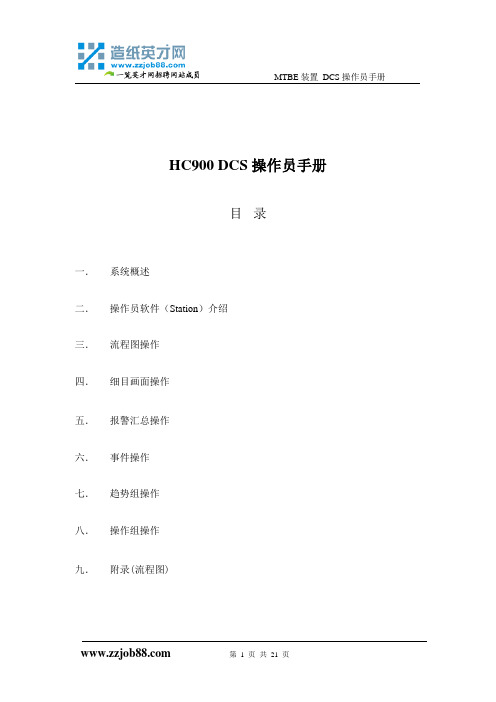
MTBE装置DCS操作员手册HC900 DCS操作员手册目录一.系统概述二.操作员软件(Station)介绍三.流程图操作四.细目画面操作五.报警汇总操作六.事件操作七.趋势组操作八.操作组操作九.附录(流程图)MTBE装置DCS操作员手册一、系统概述本装置DCS采用的是美国HONEYWELL公司的HC900系统,HC900作为一个混合控制器,既具有DCS连续控制的优点,又具有PLC(可编程控制器)逻辑控制的优点,主要用于中小型的连续控制和逻辑控制领域,其上位机组态软件采用的是HONEYWELL 的PLANTSCAPE R400系统。
HC900 DCS的结构如下图一:(图一:HC900 DCS结构)MTBE装置采用了3个HC900控制,其中1#和2#控制器是一对冗余的控制器,采用外部继电器进行切换,主要用于带控制的仪表回路;3#控制器是不带冗余的控制器,用于不带控制的仪表回路的调节和显示。
由于冗余控制器的切换采用的是外部继电器的切换,因此,每一个带控制的仪表回路都采用了两个仪表位号(A和B),这样就要求工艺操作员不能直接在细目画面或操作组画面修改参数,必须在流程图画面下修改参数。
而且由于软件本身的缺陷,权限设置有问题,这就要求操作员不能随意的修改细目画面的其它参数。
配备了两台操作站,同时兼做工程师站,采用奔4 CPU,21寸的纯平显示器,MTBE装置DCS操作员手册操作系统为WINDOWS 2000英文专业版。
同时配置了一台激光打印机,用于流程图和历史趋势的打印。
HC900控制器与操作站之间采用以太网方式进行连接,即通过三个HUB和五类双绞线组成一个星型网络结构,采用的是MODBUS/TCP协议进行数据通讯。
其组态软件包括控制器组态软件Hybrid Control Designer;数据库组态软件Quick Builder;流程图组态软件Display Builder;操作站软件Station。
ABB DCS 使用

ESD F&G
液位高高或 低低产生关 断? 出发MA会 释放雨喷淋?
旁通
Inhabit Man 单点的特殊性,需要从单独的画面中进行操 作,在ESD或F&G画面中即使显示处于隔离 状态仍然不能代表信号被隔离 恢复-检查是否在报警状态,是否有报警锁 定,询问现场是否已经恢复,然后Reset Inhabit
AO Analogue Output DI Digital Input DO Digital Output FI Fire Input
DCS 控制原理
设施如何得到保护的?
PT-AI-CPU-DO-PV
控制流程如何控制的?
常用术语缩写
AC 450 Advant Controller 450 AF 100 Advant Fieldbus 100 AMPL ABB Master Programming Language AS 500 OS Advant Station 500 Operator Station NE Normally Energized digital outputs from Master Vote 3000. NDE or ND Normally De-energized digital outputs Master Vote 3000.
ABB DCS 使用
DCS的概念
DCS的定义
DCS——Distributed Control System 集散型控制系统 DCS是一种集中管理、分散控制的计算机控 制系统
DCS 组成
过程输入/输出接 口单元 过程控制单元 CRT操作站 高速数据通路。
FPS &PCS
ABB直流调速器DCS800系列中文手册

DCS800硬件手册DCS800 直流传动 (20 至5200 A)DCS800 单传动手册语言代码E D I ES F CN DCS 800 快速启动指南 (191 + CD) 3 ADT 645 0 ??DCS 800 变流器模块DCS800 彩页 3 ADW 000 190x x p p p x DCS800 控制盘方案彩页 3 ADW 000 210DCS800 技术样本 3 ADW 000 192x p p p p x DCS800 硬件手册 3 ADW 000 194x p p p p x 固件手册 3 ADW 000 193x p p p p x 符合 EMC的安装手册 3 ADW 000 032x技术指导 3 ADW 000 163xDCS800 服务手册 3 ADW 000 195p p12脉变流器的设计和启动 3 ADW 000 196pCMA-2 板 3 ADW 000 136p硬并联彩页 3 ADW 000 153p工具+ 光纤连接DriveWindow 2.x 3 BFE 645 60981xDriveOPC 3 BFE 000 73846xDDCS 通讯链选件 3 AFE 639 88235xDDCS 分配单元用户手册 3 BFE 642 85513xNETA 远程诊断接口 3 AFE 546 05062xDCS800 应用1131编程工具+库CoDeSys2.3x x1131 DCS800 目标 +工具描述3ADW000199xDCS 800XXXXX卷曲 3 ADW 000 058卷曲应用描述电磁应用彩页电磁应用描述DCS800 00A 柜体DCA 800彩页 3 ADW 000 213DCS800 00A系统描述 3 ADW 000 198p pDCS800 00A的安装 3 ADW 000 091p pDCR 500 改造组件DCR彩页 3 ADW 000 007p pDCR 手册 3 ADW 000 197pDCS500/DCS600 升级手册硬件扩展RAIO-01模拟IO 扩展3AFE 644 84567xRDIO-01 数字IO 扩展3AFE 644 85733xAIMA R-槽扩展3AFE64661442x串行通讯传动专用串行通讯安装和启动指南RPBA-12 (PROFIBUS)x现场总线适配器RPBA- (PROFIBUS) 3 AFE 645 04215x现场总线适配器 RCAN-02 (CANopen)现场总线适配器 RCNA-01 (ControlNet) 3 AFE 645 06005x现场总线适配器 RDNA- (DeviceNet) 3 AFE 645 504223x现场总线适配器RMBA (MODBUS) 3 AFE 644 98851x现场总线适配器 RETA (Ethernet)x -> 已存在 p -> 计划的DCS800 直流传动20 至5200 A硬件手册中文版:3ABD00018962基于:3ADW000194R0401 REV D:生效时间: 2006-08-28© 2006 北京ABB电气传动系统有限公司版权所有5安全须知本章内容本章包括了安装、操作和维护传动单元时必须遵守的安全须知。
ABB_DCS系统操作手册
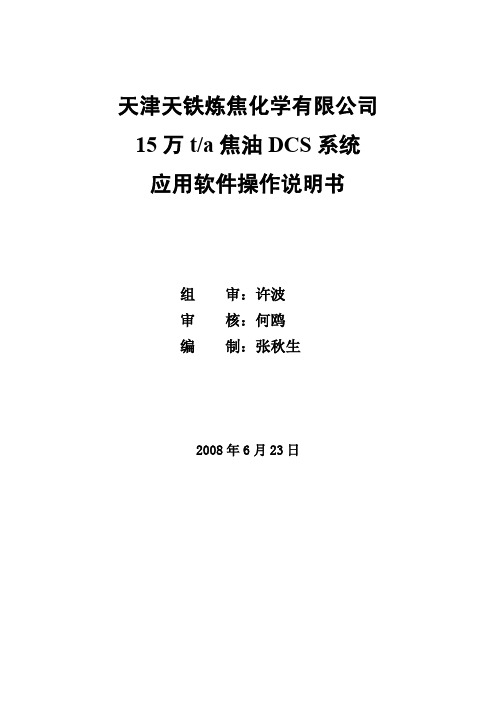
天津天铁炼焦化学有限公司15万t/a焦油DCS系统应用软件操作说明书组审:许波审核:何鸥编制:张秋生2008年6月23日目录一、应用软件画面显示说明二、应用软件画面操作说明三、联锁系统操作说明一、 应用软件画面显示说明1、 运转设备状态的显示:马达、泵、风机的运行状态,用设备位号旁的实心圆颜色变化表示,见图1;运转:绿色 停止:红色故障:黄色闪烁切断阀、电磁阀的状态用阀门中央位置实心圆颜色变化表示,见图2;全开:绿色全关:红色 2、 管线颜色以流过的介质加以区分:浅绿色:上水 深绿色:回水 黄褐色:芳香烃油气棕色:轻油、酚油、萘油、洗油、蒽油、焦油、沥青等,但颜色从左到右可渐深。
紫色:NaOH ,H 2SO 4等碱酸,但碱的颜色可以深一点。
土黄色:煤气 黄色:氮气 运行 状态 运行状态工位号红色:蒸汽、排气浅蓝色:压缩空气、空气、真空系统3、仪表测量信号的表示仪表测量信号用细白线框及其内的工位号、单位及动态数据表示。
见图34、报警标志1) 无报警时报警标志不显示。
2) 参数值在报警状态时,根据报警等级显示相应的报警标志,见图4。
HH :红色闪烁H :黄色闪烁 L :黄色闪烁 LL :红色闪烁瞬时值累计值 工位号单位报警标志二、应用软件画面操作说明由于各装置的操作方式相同,下面就以焦油蒸馏装置为例详细介绍:1、操作站开机或重新启动后,自动进入应用软件的总貌画面,见图5流程图选择按钮总貌画面将整个装置的过程信息以压缩的方式在一幅画面中加以显示。
从总貌画面中可调出个各工段用户流程画面。
2见图6在流程图的上部,有一行切换按钮,点击按钮可进入相应的流程图画面、组显示画面、参数表画面。
即可选择进入其它画面。
在流程图中,鼠标在某个数据点上停留几秒种后,就会出现该点的说明。
流程图中所有液位均有棒状图显示,并且正常显示为绿色,高低报警时为红色闪烁。
切换按钮总貌画面 点说明液位棒图5、点击该点可以进入该点的趋势显示画面,见图7在一个趋势画面中可显示以下内容:●最多6个不同颜色的趋势曲线●相应测量点工位号●当前测量点值及其量程和单位趋势显示可进行如下改变:●移动时间轴以显示过去值●暂时取消趋势曲线●移动和缩放显示画面●对每个趋势进行的特殊设定(如颜色、插入值)●选择不同的时间刻度范围(从秒到周)3见图8当鼠标在某个按钮上停留几秒种后,就会出现提示条显示该按钮中组显示画面中所包含点的信息。
ABB直流驱动器DCS500操作说明
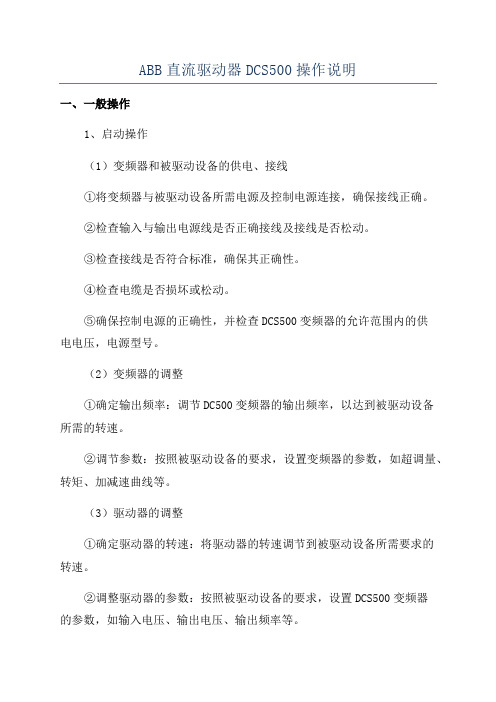
ABB直流驱动器DCS500操作说明
一、一般操作
1、启动操作
(1)变频器和被驱动设备的供电、接线
①将变频器与被驱动设备所需电源及控制电源连接,确保接线正确。
②检查输入与输出电源线是否正确接线及接线是否松动。
③检查接线是否符合标准,确保其正确性。
④检查电缆是否损坏或松动。
⑤确保控制电源的正确性,并检查DCS500变频器的允许范围内的供
电电压,电源型号。
(2)变频器的调整
①确定输出频率:调节DC500变频器的输出频率,以达到被驱动设备
所需的转速。
②调节参数:按照被驱动设备的要求,设置变频器的参数,如超调量、转矩、加减速曲线等。
(3)驱动器的调整
①确定驱动器的转速:将驱动器的转速调节到被驱动设备所需要求的
转速。
②调整驱动器的参数:按照被驱动设备的要求,设置DCS500变频器
的参数,如输入电压、输出电压、输出频率等。
2、紧急停止
(1)手动紧急停止
①首先,将DCS500变频器的操作面板上的“紧急停止”按钮按下,使电机立即停止。
②然后,关闭被驱动设备的电源,以阻止电机发生再启动。
③最后,将DCS500变频器的供电电源关闭。
ABB直流驱动器DCS500端子及功能说明
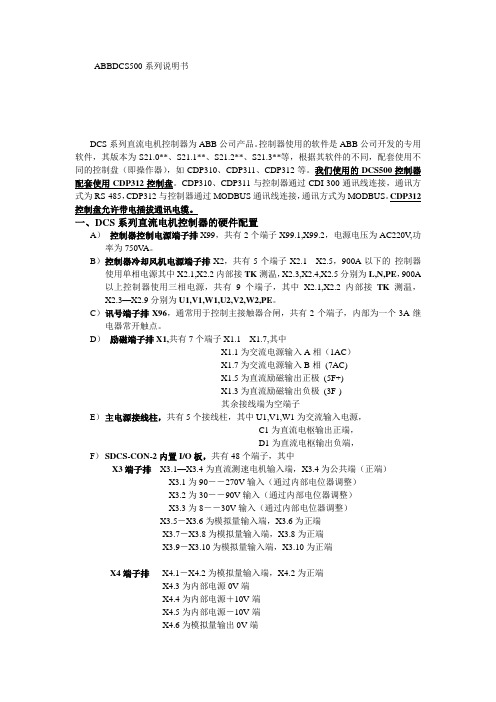
ABBDCS500系列说明书DCS系列直流电机控制器为ABB公司产品。
控制器使用的软件是ABB公司开发的专用软件,其版本为S21.0**、S21.1**、S21.2**、S21.3**等,根据其软件的不同,配套使用不同的控制盘(即操作器),如CDP310、CDP311、CDP312等。
我们使用的DCS500控制器配套使用CDP312控制盘。
CDP310、CDP311与控制器通过CDI-300通讯线连接,通讯方式为RS-485,CDP312与控制器通过MODBUS通讯线连接,通讯方式为MODBUS。
CDP312控制盘允许带电插拔通讯电缆。
一、DCS系列直流电机控制器的硬件配置A)控制器控制电源端子排X99,共有2个端子X99.1,X99.2,电源电压为AC220V,功率为750V A。
B)控制器冷却风机电源端子排X2,共有5个端子X2.1---X2.5,900A以下的控制器使用单相电源其中X2.1,X2.2内部接TK测温,X2.3,X2.4,X2.5分别为L,N,PE,900A 以上控制器使用三相电源,共有9个端子,其中X2.1,X2.2内部接TK测温,X2.3—X2.9分别为U1,V1,W1,U2,V2,W2,PE。
C)讯号端子排X96,通常用于控制主接触器合闸,共有2个端子,内部为一个3A继电器常开触点。
D)励磁端子排X1,共有7个端子X1.1---X1.7,其中X1.1为交流电源输入A相(1AC)X1.7为交流电源输入B相(7AC)X1.5为直流励磁输出正极(5F+)X1.3为直流励磁输出负极(3F-)其余接线端为空端子E)主电源接线柱,共有5个接线柱,其中U1,V1,W1为交流输入电源,C1为直流电枢输出正端,D1为直流电枢输出负端,F)SDCS-CON-2内置I/O板,共有48个端子,其中X3端子排X3.1—X3.4为直流测速电机输入端,X3.4为公共端(正端)X3.1为90――270V输入(通过内部电位器调整)X3.2为30――90V输入(通过内部电位器调整)X3.3为8――30V输入(通过内部电位器调整)X3.5-X3.6为模拟量输入端,X3.6为正端X3.7-X3.8为模拟量输入端,X3.8为正端X3.9-X3.10为模拟量输入端,X3.10为正端X4端子排X4.1-X4.2为模拟量输入端,X4.2为正端X4.3为内部电源0V端X4.4为内部电源+10V端X4.5为内部电源-10V端X4.6为模拟量输出0V端X4.7为模拟量输出讯号1端,范围-10V~+10VX4.8为模拟量输出讯号2端,范围-10V~+10VX4.9为模拟量输出实际电流,范围0V~+3V,1.5V为额定电流X4.10为模拟量输出0V端X5端子排X5.1-X5.10为编码器输入端X5.1为A相正X5.2为A相负X5.3为B相正X5.4为B相负X5.5为Z相正X5.6为Z相负X5.7为0VX5.8-X5.10为空端子上述接线端子是不可组态的,而其余的接线端子用户是可以用软件组态的,这些端子讯号在出厂时的设置的情况如下所述。
ABB DCS600变频器说明书
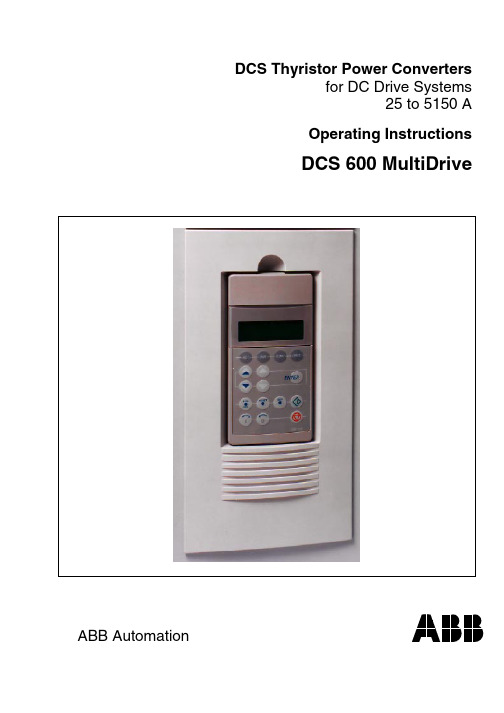
Volume V A1 V D1 VF VC VC
x
x
x
x
x
x
x
x
x
x
x
x
Volume -
V A2 -
x
x
x
x
x
x
x
x
x x
xx xx xx xx
x
x
x
x
xxxx xxxx xxxx xxxx
Tr vprÃD pv
3ADW000093 3ADW000131
Tools 3AFE61178775 CMT/DCS500 EN 5926915-1 GAD 3ADW000048 (Application blocks) 3AFY61041486 DDCTool 3AFY61296123 Drive Window
Language EN EN EN EN EN EN EN
Language EN, DE,FR
Language EN,DE,FR,SP EN, DE EN, DE EN, DE
Volume III
xxxx
Volume IV A IV C IV F IV F1
x
x
x
xxxx
x
x
x
xx x
xxxx xxxx
Software description 3ADW000056 3ADW000078 3ADW000076 3ADW000050 3ADW000031 (Diagr.) 3ADW000053 3ADW000052 (Diagr.)
DC drive systems
System Drive
Cubicle
ABBdcs作业手册
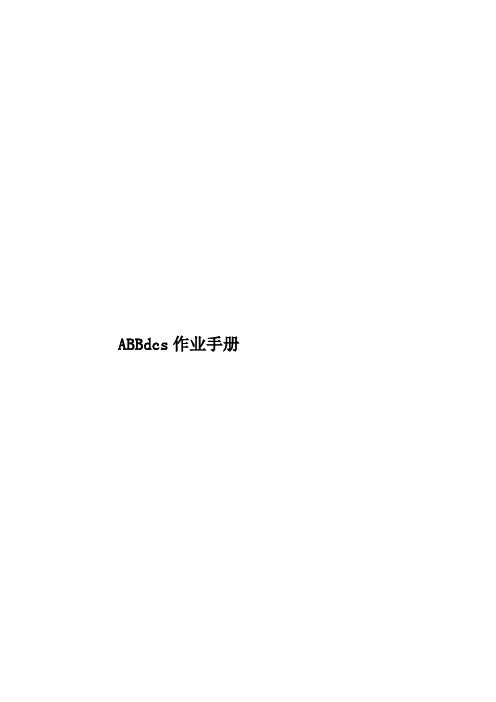
ABBdcs作业手册HC900 DCS操作员手册目录一.系统概述二.操作员软件(Station)介绍三.流程图操作四.细目画面操作五.报警汇总操作六.事件操作七.趋势组操作八.操作组操作九.附录(流程图)一、系统概述本装置DCS采用的是美国HONEYWELL公司的HC900系统,HC900作为一个混合控制器,既具有DCS连续控制的优点,又具有PLC(可编程控制器)逻辑控制的优点,主要用于中小型的连续控制和逻辑控制领域,其上位机组态软件采用的是HONEYWELL 的PLANTSCAPE R400系统。
HC900 DCS的结构如下图一:(图一:HC900 DCS结构)MTBE装置采用了3个HC900控制,其中1#和2#控制器是一对冗余的控制器,采用外部继电器进行切换,主要用于带控制的仪表回路;3#控制器是不带冗余的控制器,用于不带控制的仪表回路的调节和显示。
由于冗余控制器的切换采用的是外部继电器的切换,因此,每一个带控制的仪表回路都采用了两个仪表位号(A和B),这样就要求工艺操作员不能直接在细目画面或操作组画面修改参数,必须在流程图画面下修改参数。
而且由于软件本身的缺陷,权限设置有问题,这就要求操作员不能随意的修改细目画面的其它参数。
配备了两台操作站,同时兼做工程师站,采用奔4 CPU,21寸的纯平显示器,操作系统为WINDOWS 2000英文专业版。
同时配置了一台激光打印机,用于流程图和历史趋势的打印。
HC900控制器与操作站之间采用以太网方式进行连接,即通过三个HUB和五类双绞线组成一个星型网络结构,采用的是MODBUS/TCP协议进行数据通讯。
其组态软件包括控制器组态软件Hybrid Control Designer;数据库组态软件Quick Builder;流程图组态软件Display Builder;操作站软件Station。
工艺操作人员主要在Station软件中对现场仪表设备进行监控。
二、操作员软件(Station)介绍1、Station软件界面整体结构见图二:MenuToolbarMessage Zone(显示当前的信息)Command Zone(输入命令)DisplayAlarm Line(显示当前的报警)Status Line(图二:Station软件界面整体结构)2、菜单介绍:Station Menu:命令描述Connect…打开一个特定的Station文件Logon…允许你输入一个高权限的用Connection Properties… 允许你修改Station 设置 Exit 退出Station Edit Menu :命令 描述 Cut删除选中的文本到剪切板 Copy 插入一个拷贝的文本到剪切Paste从剪切板插入一个文本View Menu : 命令 描述 Detail 调用选择点的细目画面 Associated Page 调用对象的相关显示页 Reload Page 重新装入当前页 Alarms 调用列表中的报警 Alarm Message Summary 调用报警信息汇总窗口 Display Summary 调用定制的流程图汇总Downtime Summary 调用正在下装的汇总窗Events 调用事件窗口 Group Summary 调用操作组汇总窗口 Message Pad 调用信息编辑窗口 Report Summary 调用报表汇总 System Status 调用系统状态窗口 Trend Summary 调用趋势汇总窗口Control Menu :命令 描述Raise Lower Select Setpoint 增加或减少选择的点的值 选择给定值 Control to Manual 设置选择的点为手动模Control to Automatic 设置选择的点为自动模Control to Normal 设置选择的点为正常模Enable/Disable 允许或禁止点Action Menu : 命令 描述Acknowledge/Silen ce 确认或消声一个报警 Request Report 请求一个报警 Load Recipe 装入指定的处方文件 Print 打印当前的显示 Page Setup… 打印设置 Print… 显示打印对话框 Print Preview… 打印预览3、工具条介绍:工具条按钮 按钮作用调用系统菜单 调用报警汇总窗口 报警确认。
DCS操作说明

杭州沃华DCS系统操作说明一、工程概述本文档参照相关设计图纸,根据纸机项目工艺要求,能很好地实现全线集散控制,做到对各测控点的仪表选型准确、质量可靠、能实现生产现场的安全运行,开、停泵的可靠联锁及各监控点的显示或调节,同时对各工艺参数可进行定时打印,历史查询,趋势分析,并具有开放型联网接口。
控制系统结构和控制网络图,参见附图一附图一系统所配的Industrial I T 系统是ABB 公司近年在原来的多套DCS 系统的基础上发展起来的具有开放性网络结构、操作和工程技术环境标准化,过程自动化与工厂自动化、高可靠容错系统的新一代DCS 系统,并取得ISO9001 认证。
Industrial I T 具有先进可靠的硬件和软件,又有各种成熟,有效的高级应用软件包,可满足大型控制系统的监视、控制、优化与管理的需要。
系统的总体结构包括了以下组成部分:• ControlIT----过程控制系统• EngineerIT---系统组态及日常管理• OperatorIT---系统操作•相关设备(机柜、电源、电缆、网络等)控制系统采用ABB AC800M控制器作为主站,由S800 I/O作为从站。
AC800M PLC作为控制系统的核心,可提供功能强大的控制功能、组态功能、网络功能。
现场网络采用Module Bus(光纤)控制总线。
车间级采用工业以太网通讯(光纤),通过以太网同全厂DCS系统连接。
控制站AS、工程师站ES、操作员站OS位于各仪表控制室,电气控制站位于电机中央控制室(MCC室)。
控制站为模块化配置,所有I/O模块均可带电插拔。
系统自动对所有部件进行检测,当模块或回路出现故障系统自动报警。
Automation Control Station(AS)自动化控制站(AS)AC800控制器AC800M 是新一代的工业控制器,应用于各种工业环境。
控制器的CPU 采用Intel 的32 位RISC C PU,运算能力强大。
ABB直流驱动器DCS500操作说明

ABB直流驱动器DCS500操作说明DCS系列直流电机控制器为ABB公司产品。
控制器使用的软件是ABB公司开发的专用软件,其版本为S21.0某某、S21.1某某、S21.2某某、S21.3某某等,根据其软件的不同,配套使用不同的控制盘(即操作器),如CDP310、CDP311、CDP312等。
我们使用的DCS500控制器配套使用CDP312控制盘。
CDP310、CDP311与控制器通过CDI-300通讯线连接,通讯方式为RS-485,CDP312与控制器通过MODBUS通讯线连接,通讯方式为MODBUS。
CDP312控制盘允许带电插拔通讯电缆。
一、DCS系列直流电机控制器的硬件配置A)控制器控制电源端子排某99,共有2个端子某99.1,某99.2,电源电压为AC220V,功率为750VA。
B)控制器冷却风机电源端子排某2,共有5个端子某2.1---某2.5,900A以下的控制器使用单相电源其中某2.1,某2.2内部接TK测温,某2.3,某2.4,某2.5分别为L,N,PE,900A以上控制器使用三相电源,共有9个端子,其中某2.1,某2.2内部接TK测温,某2.3—某2.9分别为U1,V1,W1,U2,V2,W2,PE。
C)讯号端子排某96,通常用于控制主接触器合闸,共有2个端子,内部为一个3A继电器常开触点。
D)励磁端子排某1,共有7个端子某1.1---某1.7,其中某1.1为交流电源输入A相(1AC)某1.7为交流电源输入B相(7AC)某1.5为直流励磁输出正极(5F+)某1.3为直流励磁输出负极(3F-)其余接线端为空端子E)主电源接线柱,共有5个接线柱,其中U1,V1,W1为交流输入电源,C1为直流电枢输出正端,D1为直流电枢输出负端,F)SDCS-CON-2内置I/O板,共有48个端子,其中某3端子排某3.1—某3.4为直流测速电机输入端,某3.4为公共端(正端)某3.1为90――270V输入(通过内部电位器调整)某3.2为30――90V输入(通过内部电位器调整)某3.3为8――30V输入(通过内部电位器调整)某3.5-某3.6为模拟量输入端,某3.6为正端某3.7-某3.8为模拟量输入端,某3.8为正端某3.9-某3.10为模拟量输入端,某3.10为正端某4端子排某4.1-某4.2为模拟量输入端,某4.2为正端某4.3为内部电源0V端某4.4为内部电源+10V端某4.5为内部电源-10V端某4.6为模拟量输出0V端某4.7为模拟量输出讯号1端,范围-10V~+10V某4.8为模拟量输出讯号2端,范围-10V~+10V某4.9为模拟量输出实际电流,范围0V~+3V,1.5V为额定电流某4.10为模拟量输出0V端某5端子排某5.1-某5.10为编码器输入端某5.1为A相正某5.2为A相负某5.3为B相正某5.4为B相负某5.5为Z相正某5.6为Z相负某5.7为0V某5.8-某5.10为空端子上述接线端子是不可组态的,而其余的接线端子用户是可以用软件组态的,这些端子讯号在出厂时的设置的情况如下所述。
ABB DCS参数设置软件使用手册
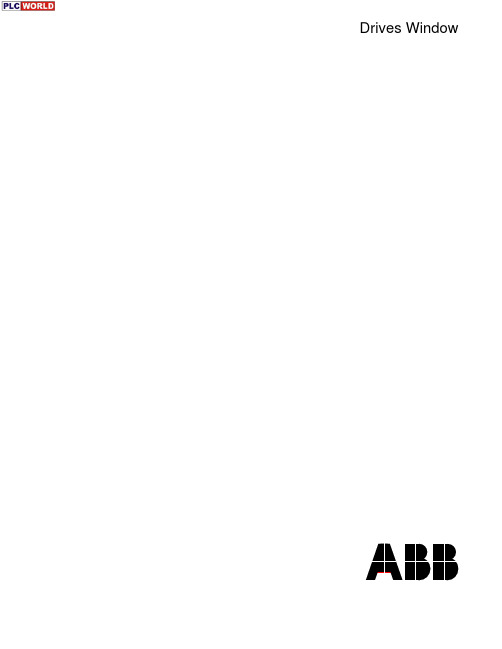
Drives WindowDrives WindowUser’s ManualCode:3AFY 61296123 R0401EFFECTIVE: 25. April 1997 SUPERSEDES: 18. November 1996 Library:\CDC-Project\Käsikirjat\61296123.docTable of ContentsTable of Contents (i)Chapter 1 - Introduction to Drives Window Manual..................................................................1-1 Overview............................................................................................................................................1-1 Before You Start................................................................................................................................1-1 What This Manual Contains...............................................................................................................1-1 Related Publications..........................................................................................................................1-2 Conventions Used in This Manual......................................................................................................1-2 Actual Signals..........................................................................................................................1-2Communication Driver..............................................................................................................1-2Communication Link.................................................................................................................1-2DDCS Link...............................................................................................................................1-2Default Drive............................................................................................................................1-3Parameters..............................................................................................................................1-3Reference................................................................................................................................1-3Symbol Table...........................................................................................................................1-3Target Device...........................................................................................................................1-3Target Driver............................................................................................................................1-3 Chapter 2 - Overview of Drives Window....................................................................................2-1 Overview............................................................................................................................................2-1 Program Structure..............................................................................................................................2-1 User Interface..........................................................................................................................2-1Target Driver............................................................................................................................2-1Communication Driver..............................................................................................................2-1 Drives Window Functions...................................................................................................................2-1 System Configuration Display...................................................................................................2-2Drives Panel.............................................................................................................................2-2Signals and Parameters Tool...................................................................................................2-2Monitoring Tool........................................................................................................................2-2Data Logger Tool.....................................................................................................................2-3Event Logger Tool....................................................................................................................2-3Fault Logger Tool.....................................................................................................................2-3Application Tool........................................................................................................................2-3 Chapter 3 - Getting Started.........................................................................................................3-1 Overview............................................................................................................................................3-1 System Requirements........................................................................................................................3-1 Installing the Drives Window Software................................................................................................3-1 Running Set-up........................................................................................................................3-1Uninstall the Drives Window Program.......................................................................................3-2 Communication Statistic.....................................................................................................................3-2 Starting the Program..........................................................................................................................3-2 Using On-Line Documentation............................................................................................................3-2 Drives Window Help.................................................................................................................3-2Table of ContentsChapter 4 - User Interface...........................................................................................................4-1 Overview............................................................................................................................................4-1 Titlebar........................................................................................................................4-2Menubar......................................................................................................................4-2Toolbar........................................................................................................................4-2Statusbar.....................................................................................................................4-3 Using the Keyboard............................................................................................................................4-3 Working with Multiple Windows..........................................................................................................4-3 Customization....................................................................................................................................4-3 Confirmations...........................................................................................................................4-3Device Status...........................................................................................................................4-4Version Checking.....................................................................................................................4-4Workspace Saving and Loading...............................................................................................4-4 Chapter 5 - System Configuration..............................................................................................5-1 Overview............................................................................................................................................5-1 System Configuration Display............................................................................................................5-1 Tree Line.....................................................................................................................5-1Status Icon..................................................................................................................5-2Status Text..................................................................................................................5-2 How To..............................................................................................................................................5-2 Expand and/or Collapse the Drive List......................................................................................5-2View Status Information...........................................................................................................5-3Update the Status Display........................................................................................................5-3View Faults and Warnings Messages.......................................................................................5-3Select Drives...........................................................................................................................5-3Select the Default Drive............................................................................................................5-3Load a Saved File....................................................................................................................5-4Start Another Tool....................................................................................................................5-4Give a Name for the Drive........................................................................................................5-4File Upload...............................................................................................................................5-4File Download..........................................................................................................................5-4Save System Configuration to a File.........................................................................................5-4Reload Parameter and Signal Table.........................................................................................5-4Reidentify Network...................................................................................................................5-5 Chapter 6 - Drives Panel.............................................................................................................6-1 Overview............................................................................................................................................6-1 Using Drives Panel.............................................................................................................................6-1 Features............................................................................................................................................6-2 Drives Window Control.............................................................................................................6-2Operationals Commands..........................................................................................................6-3Setting Reference....................................................................................................................6-3Step Function...........................................................................................................................6-4 Chapter 7 - Monitor Tool.............................................................................................................7-1 Overview............................................................................................................................................7-1 Starting the Monitor Tool....................................................................................................................7-1 How To..............................................................................................................................................7-2 Select Items for Monitoring.......................................................................................................7-2 Values type of packed boolean....................................................................................7-2 Monitor Settings.......................................................................................................................7-3Start and Stop the Monitoring Display.......................................................................................7-4Table of Contents History Data.............................................................................................................................7-4Item Value................................................................................................................................7-4Display Modes.........................................................................................................................7-5Zoom on a Specific Viewing Area.............................................................................................7-5Save Data to a File...................................................................................................................7-6Read Data from a File..............................................................................................................7-6Using a File as a Reference Graph...........................................................................................7-6Print a Graph...........................................................................................................................7-7Copy to the Clipboard...............................................................................................................7-7Clear the Graph Display...........................................................................................................7-7 Chapter 8 - Signals and Parameters Tool..................................................................................8-1 Overview............................................................................................................................................8-1 Starting Signals and Parameters Tool................................................................................................8-1 How To..............................................................................................................................................8-2 Switch to the On/Off-Line Mode...............................................................................................8-2 Off-line Mode...............................................................................................................8-2On-line Mode...............................................................................................................8-2 Select a Parameter..................................................................................................................8-3Selecting a Signal or a Parameter Subset................................................................................8-3Change the Parameter Values.................................................................................................8-4Upload and Download Parameter Values................................................................................8-7 Upload Values.............................................................................................................8-7Download Values.........................................................................................................8-7 Save a Signal and Parameter List to a File...............................................................................8-7Read Signals and Parameters from a File................................................................................8-7 Download Values After Opening a File.........................................................................8-8 Print a Signal and Parameter List.............................................................................................8-8Compare the Parameters.........................................................................................................8-8Copy to the Clipboard...............................................................................................................8-8Find a Parameter.....................................................................................................................8-8Copy a Parameter Set from a Drive to Another.........................................................................8-9Customize the Display..............................................................................................................8-9Open Uploaded Groups............................................................................................................8-9Close All Groups......................................................................................................................8-9Update Group..........................................................................................................................8-9 Chapter 9 - Data Logger Tool......................................................................................................9-1 Overview............................................................................................................................................9-1 Starting the Data Logger Tool............................................................................................................9-1 Status of the Data Logger........................................................................................................9-2 How To..............................................................................................................................................9-2 Select Variables for the Data Logger........................................................................................9-2Adjust the Settings of the Data Logger.....................................................................................9-2Set the Data Logger Window Scaling.......................................................................................9-2Change the Display Mode........................................................................................................9-2Start and Stop the Data Logger................................................................................................9-3Upload the Values in the Data Logger......................................................................................9-3Reset the Pointers of the Data Logger......................................................................................9-3Zoom on a Specific Viewing Area.............................................................................................9-3Numerical Values.....................................................................................................................9-4Save Data to a File...................................................................................................................9-4Read Data from a File..............................................................................................................9-4Table of ContentsUsing a File as a Reference Graph...........................................................................................9-4Print the Display.......................................................................................................................9-4Copy the Display to the Clipboard............................................................................................9-4 Data Logger Settings.........................................................................................................................9-4 Variables.....................................................................................................................9-5Triggering conditions....................................................................................................9-5Setting the Samples Before Triggering.........................................................................9-5Setting Sample Interval................................................................................................9-6Scaling.........................................................................................................................9-6Open...........................................................................................................................9-6Save As.......................................................................................................................9-6Help.............................................................................................................................9-6Cancel.........................................................................................................................9-6Initialize.......................................................................................................................9-6 Chapter 10 - Event Logger Tool................................................................................................10-1 Overview..........................................................................................................................................10-1 Starting the Event Logger Tool.........................................................................................................10-1 The Event Logger of the ACS 600....................................................................................................10-1 How To............................................................................................................................................10-1 Refresh the Display................................................................................................................10-1Save the Event List to a File...................................................................................................10-2Read Events from a File.........................................................................................................10-2Copy the Event List to the Clipboard......................................................................................10-2 Chapter 11 - Fault Logger Tool.................................................................................................11-1 Overview..........................................................................................................................................11-1 Starting the Fault Logger Tool..........................................................................................................11-1 How To............................................................................................................................................11-1 Reset an Active Fault.............................................................................................................11-1Clear the Fault Logger............................................................................................................11-1Refresh the Display................................................................................................................11-2View Faults and Warnings......................................................................................................11-2Save the Fault List to a File....................................................................................................11-2Read Faults from a File..........................................................................................................11-2Copy the Event List to the Clipboard......................................................................................11-2 Chapter 12 - Application Tool...................................................................................................12-1 Overview..........................................................................................................................................12-1 Starting the Application Tool.............................................................................................................12-1 How To............................................................................................................................................12-2 Select Subset of Symbols......................................................................................................12-2Define the Mask.....................................................................................................................12-2Set Force Value.....................................................................................................................12-2Upload and Download Symbol Table......................................................................................12-4 Upload Values...........................................................................................................12-4Download Force Value(s)...........................................................................................12-4 Delete Force Values...............................................................................................................12-5Download an Application........................................................................................................12-5On/Off-line Mode - Application Tool........................................................................................12-5 On-line Mode.............................................................................................................12-5Off-line Mode.............................................................................................................12-6 Selecting Data/Columns to be Viewed....................................................................................12-6Table of Contents Save a Symbol Table to a File................................................................................................12-6Read Symbols from a File......................................................................................................12-6Compare the Symbol Tables..................................................................................................12-6Copy the Symbol Subset to the Clipboard..............................................................................12-6Print the Symbol Subset.........................................................................................................12-6Get Information About the Target Device................................................................................12-7 APPENDIX A- Version Control....................................................................................................A-1 System Software v2.8..............................................................................................................A-1System Software v3.0..............................................................................................................A-1System Software v4.2..............................................................................................................A-1Previous Drives Window Files..................................................................................................A-1 APPENDIX B- Drives Panels.......................................................................................................B-1 System Software v3.0..............................................................................................................B-1System Software v4.x..............................................................................................................B-1System Software v1.0 (ACP600)..............................................................................................B-1 APPENDIX C - CDW.INI file.........................................................................................................C-1 General...................................................................................................................................C-1Target Identification.................................................................................................................C-1Special Target Names.............................................................................................................C-1Product Names.......................................................................................................................C-1 APPENDIX D - DDCS Communication........................................................................................D-1 DDCS Communication Channel Dialog....................................................................................D-1Use the Communication Channel Dialog .................................................................................D-1Communication Channel Dialog Caption..................................................................................D-1Information Group...................................................................................................................D-1Options Group.........................................................................................................................D-1Link Rate Group......................................................................................................................D-2Beam Intensity Group.............................................................................................................D-2Auto Node Numbering Checkbox............................................................................................D-2Auto Node Numbering with NDBU-91 Branching Units............................................................D-3Auto Node Numbering on DDCS loop......................................................................................D-3 INDEX I...........................................................................................................................................I-1。
ABB---DCS800变频器调试手册

ABB---DCS800变频器调试手册1.励磁柜电枢柜查线,DCS800上电2.设置励磁参数3.励磁带电炉检测电流输出4.电机励磁电流输出5.操作台控制励磁电流分合,满磁半磁实现6.晶闸管脉冲触发序列检查7.电枢参数设置8.检查高压进线、电枢风机方向和电枢绝缘9.电枢带电炉监测电流输出波形10.通讯设置11.PLC控制电机空载运行12.电枢大电流试验13.带罐笼调试1.励磁柜电枢柜查线,DCS800上电注意电子板电源和高压的上电顺序:先上电子板电源再上高压,先分高压再分电子板电源,防止产生误触发脉冲。
DCS800各模板技术数据详见DCS800硬件手册。
2.设置励磁参数额定电压、额定电流、主电源电压和DI、DO口根据实际情况而定20.14:ArmAlphaMax 150度(缺省)-------最大触发角20.15:ArmAlphaMin 70度;-------最小触发角启动停止参数设置10.01:CommandSel 0=Local I/O(缺省)-------命令选择10.02:Direction NotUsed(缺省)-------旋转方向10.03:Reset DI6 -------复位10.06:MotFanAct NotUsed -------风机应答10.08:Off2 NotUsed -------电气断开10.09:E stop NotUsed -------紧急停车10.15:OnOff DI7(缺省)-------合闸/分闸命令110.16:StartStop DI8(缺省)-------起/停命令10.20:ConvFanAck NotUsed -------模块风机应答10.21:MainContAck NotUsed -------主接触器应答电流控制设置:43.01:OperModeSe Armconv (缺省) -------工作模式选择43.02:CurSel AI1 -------电流给定选择43.05:ControlModeSel NoFeedFwd -------控制模式选择43.06:M1KpArmCur 0.1(缺省)-------电流调节器比例43.07:M1TiArmCur 50ms(缺省)-------电流调节器积分43.09:M1Arml 0.8 -------电机1电枢电抗43.10:M1ArmR() 13 -------电机1电枢电阻43.13:FiringLimMode FixSingle -------触发限幅模式模拟量数字量输入输出设置15.01:IndexAO1 106 -------模拟量输出1索引15.03: ConvModeAO1 1(0-10VUni)-------模拟输出1类型3.励磁带电炉检测电流输出6.晶闸管脉冲触发序列检查电枢柜左电枢柜右X113 X213 X213 X113B V11 V21 E E V21 V11 BA V24 V14 F F V14 V24 AD V13 V23 C C V23 V13 DC V26 V16 DD V16 V26 CF V15 V25 A A V25 V15 FE V22 V12 B B V12 V22 EC1 D1 D1 C1上图为DCS800电枢柜的晶闸管排列顺序。
- 1、下载文档前请自行甄别文档内容的完整性,平台不提供额外的编辑、内容补充、找答案等附加服务。
- 2、"仅部分预览"的文档,不可在线预览部分如存在完整性等问题,可反馈申请退款(可完整预览的文档不适用该条件!)。
- 3、如文档侵犯您的权益,请联系客服反馈,我们会尽快为您处理(人工客服工作时间:9:00-18:30)。
HC900 DCS操作员手册目录一.系统概述二.操作员软件(Station)介绍三.流程图操作四.细目画面操作五.报警汇总操作六.事件操作七.趋势组操作八.操作组操作九.附录(流程图)一、系统概述本装置DCS采用的是美国HONEYWELL公司的HC900系统,HC900作为一个混合控制器,既具有DCS连续控制的优点,又具有PLC(可编程控制器)逻辑控制的优点,主要用于中小型的连续控制和逻辑控制领域,其上位机组态软件采用的是HONEYWELL 的PLANTSCAPE R400系统。
HC900 DCS的结构如下图一:(图一:HC900 DCS结构)MTBE装置采用了3个HC900控制,其中1#和2#控制器是一对冗余的控制器,采用外部继电器进行切换,主要用于带控制的仪表回路;3#控制器是不带冗余的控制器,用于不带控制的仪表回路的调节和显示。
由于冗余控制器的切换采用的是外部继电器的切换,因此,每一个带控制的仪表回路都采用了两个仪表位号(A和B),这样就要求工艺操作员不能直接在细目画面或操作组画面修改参数,必须在流程图画面下修改参数。
而且由于软件本身的缺陷,权限设置有问题,这就要求操作员不能随意的修改细目画面的其它参数。
配备了两台操作站,同时兼做工程师站,采用奔4 CPU,21寸的纯平显示器,操作系统为WINDOWS 2000英文专业版。
同时配置了一台激光打印机,用于流程图和历史趋势的打印。
HC900控制器与操作站之间采用以太网方式进行连接,即通过三个HUB和五类双绞线组成一个星型网络结构,采用的是MODBUS/TCP协议进行数据通讯。
其组态软件包括控制器组态软件Hybrid Control Designer;数据库组态软件Quick Builder;流程图组态软件Display Builder;操作站软件Station。
工艺操作人员主要在Station软件中对现场仪表设备进行监控。
二、操作员软件(Station)介绍1、Station软件界面整体结构见图二:(图二:Station软件界面整体结构)2、菜单介绍:View Menu:Control Menu:Action Menu:Request Report请求一个报警 Load Recipe装入指定的处方文件 Print打印当前的显示 Page Setup…打印设置 Print…显示打印对话框 Print Preview…打印预览3、工具条介绍:工具条按钮按钮作用调用系统菜单调用报警汇总窗口 报警确认调用关联显示窗口1 选中仪表位号2 单击按钮调用流程图1 单击按钮2 在“Command Zone ”区输入流程图号后按回车向后翻页向前翻页返回你打开的上一页返回你打开的下一页重新打开当前页面调用趋势1 单击按钮2 在“Command Zone ”输入趋势组号后按回车调用操作组 1 单击按钮2 在“Command Zone ”输入操作组号后按回车增加一个选中参数的数值减少一个选中参数的数值确认输入的参数值放弃输入的参数值允许或禁止一个点的显示调用一个点的细目画面P301~P309 调用流程图P301~P309 4、状态条介绍状态条项作用日期和时间显示当前的日期和时间Alarm报警状态:1、空:没有报警2、闪烁的红色:报警没有确认3、红色但不闪烁:有报警,但报警已确认单击这个项可以调用报警汇总Comms显示通讯状态1、空:通讯正常2、闪烁的兰绿色:通讯报警没有确认3、兰绿色但不闪烁:通讯报警已确认单击这个项可以调用通讯状态窗口Message 显示信息1、空:没有信息2、闪烁的绿色:信息没有确认3、绿色但不闪烁:信息已确认单击这个项可以调用信息汇总Downtime Status 显示数据库下装时的状态1、空:操作站为正常操作状态2、闪烁的黄色:数据库下装时有一个报警没有确认3、黄色但不闪烁:数据库下装时有一个报警但已确认单击这个项可以调用数据库下装事件Server ID服务器标识Station number 操作站号Security level 登录用户的安全级别单击这个项弹出登录窗口,可以切换用户5、命令区介绍直接在命令区(Command Zone)输入命令后回车。
命令描述grp n 调用指定的操作组his n 调用指定的历史组pag n 调用指定的流程图pointID 调用指定点的细目画面print file 打印指定的文件rpt n 调用指定的报表tnd n 调用指定的趋势组6、系统菜单介绍“Alarm”:显示报警窗口“Event”:显示事件窗口“Displays”:显示流程图窗口“Groups”:显示操作组窗口“Trends”:显示趋势组窗口“Reports”:显示报表窗口“System Status”:显示系统状态“Message Pad”:信息编辑“Search”:显示查找窗口“Help…”:帮助“Alarm Message”:显示报警“Sequence of Events(SOES):SOE事件“Digital Video Manager”:视频管理“System Configuration”:系统设置三、流程图操作MTBE装置仪表流程图采用立体图形,具有美观大方、形象等优点。
其操作简单,且具有统一的操作方式。
1、怎样启动操作站打开电脑,等待WIN2000启动,在WIN2000登录对话框中输入用户名“oper”,密码为空,操作员软件“Station”自动启动。
2、怎样调出流程图操作站一启动,直接进入主画面(P301),操作员可以直接点击按钮进入相应的流程图画面;也可以直接点击工具条上的按钮(P301..P309)进入相应的流程图。
MTBE装置共有9幅流程图画面,包括。
301:MTBE装置流程图主页(P301)302:原料辅助流程图(P302)303:MTBE反应器流程图(P303)304:MTBE分馏流程图(P304)305:MTBE萃取回流流程图(P305)306:原料及成品罐区流程图(P306)307:公用工程流程图(P307)308:流量累计流程图(P308)309:电机故障状态监测(P309)3、怎样调控制回路本系统控制回路以流程图上的按钮作为激活点,具体操作为:先用鼠标点击你想调节的仪表位号按钮,即可弹出相应的操作面板或窗口。
对于调节阀的操作,点击按钮后,在流程图的下方弹出操作面板,在面板上会显示你将操作的仪表位号,给定值(SP),测量值(PV),输出阀位(OP),控制方式(MODE)。
操作员可以修改控制方式(手动、自动、串级),控制方式的修改需要确认;在手动方式下直接修改阀位,在自动方式下修改给定值,阀位和给定值的修改操作员修改后直接按回车即可。
对于比值控制回路,点击按钮后,将弹出数值输入框,输入相应的数值,点击“OK”即可,当点击“CANCEL”时放弃输入的数值。
把控制模式切换为串级方式时为比值控制,切换为手动或自动时为本地单回路控制。
对于分程控制回路,把手操器切换为手动时,为手动输入阀位,切换为自动时,手操器不起作用,调节器的输出直接到调节阀。
对于串级回路按照串级回路投用原则,先投副回路,再投主回路。
对于气缸阀的开关操作,点击按钮后,将弹出一个开关阀确认窗口,操作员点击“是”,将改变气缸阀的开关状态,点击“否”,将放弃本次操作。
4、怎样识别设备状态对于机泵,机泵运行时为绿色,停止时为红色;对于电机,电机正常时为绿色,故障时为红色。
对于气缸阀,气缸阀打开时,气缸阀图标上的两个方框为绿色,关闭时,两个方框为红色,故障时或开关不到位时,一个为红色,一个为绿色。
对于罐区的球罐,当液位满时球罐上方会变红,当液位低时球罐下方会变红,正常为灰白色。
对于调节阀,调节阀图标的膜头为实心时为风开阀,膜头为空心时为风关阀。
四、细目画面操作操作员可以直接用鼠标左键双击仪表位号下面的数值,将显示这个仪表的细目画面,在细目画面里可以看到这个仪表的单位,量程等参数,也可以浏览历史趋势,查看PID参数。
1、相关参数的含义Unit:仪表单位100%:量程上限0%:量程下限SP:给定值PV:测量值OP:输出的阀位MD:操作模式“Upper Limit”和“Lower Limit”中的SP和OP指给定值和输出值的范围。
显示设置的报警值,报警级别。
2、历史趋势在细目画面中点击“History“可以显示这个仪表的历史趋势。
“View as”显示方式,包括“Bar Trend”和“Numeric Histroy”两种方式;“Samples”采样的个数;“Interval”间隔时间选项;“History OffSet”历史偏移值。
3、PID参数的整定在细目画面中点击“Auxiliary”可以显示这个仪表的实时趋势和PID参数。
“Gain”:放大倍数“Rate”:微分时间常数(单位:分)“Reset”:积分时间常数(单位:分)操作员可以通过查看实时趋势,修改这三个参数,以达到控制回路投自动的目的。
参数整定方法可以采用首先设置经验值,然后用经验试凑法进行整定,整定时必须注意防止阀位波动太大,影响工艺生产。
必须指出的是,操作员修改参数时,必须同时修改A、B两个仪表位号的参数,比如FC1103,必须同时修改FC1103-A和FC1103-B。
五、报警汇总操作在工具条上点击(Alarm Summary),或选择View=>Alarm菜单。
报警条的项目说明*(Asterisk报警状态标识说明:1.红色的星号闪烁,指报警没有被确认,且报警一直存在2.红色的星号不闪烁,指报警已经确认,但报警一直存在3.星号为白色,但背景为红色,指报警已经不存在Date Time报警发生的日期和时间Srv/Area报警点属于哪个服务或区域Point ID是哪个点或设备发生的报警Alarm报警发生的条件Priority报警发生的级别1.U rgent(紧急)2.H igh(高报)3.L ow(低报)Description报警的描述Value触发报警的值2、主要操作:“Priorities”选择报警的的级别;“Unacknowledged only”点击显示没有被确认的报警“Area”显示指定区域的报警,本系统只有系统区和A1区。
3、报警确认操作内容直接点击报警消声选择一个报警项后,点击图标确认选中的报警点击“Acknowledge Page”按钮确认当前显示的所有报警六、事件操作事件窗口用来显示系统参数修改、报警信息,和操作员修改的操作,包括调节回路参数和模式的修改。
点击系统菜单的“Event”,可以调用系统事件。
“Pause”:暂停系统事件的刷新;“Resume”:切换事件到自动刷新模式。
七、趋势组操作1、趋势组的调用:单击工具条的(Trend),输入趋势组号后回车。
